Управління FTP- FTP-субакаунт
- Віртуальний FTP
- Анонімний FTP
- Засоби завантаження анонімного FTP
FTP-субакаунт
Найпростіший спосіб надати друзям і колегам можливість роботи з окремими директоріями вашого акаунта - це створити для них FTP-субакаунти. FTP-субакаунт - це комбінація імені користувача й пароля, яка надає повний FTP-доступ до певної директорії, не дозволяючи працювати з кореневими або іншими директоріями, а також Панеллю керування. Для FTP-субакаунта не потрібна виділена IP-адреса. Хоча в кожного FTP-субакаунта є власний логін, відмінний від вашого, в системі вони мають той самий ID.
Для створення нового FTP-субакаунта:
- Оберіть посилання FTP User в меню FTP/User Account.
- Внизу сторінки, що з'явилася, знайдіть FTP sub-accounts і натисніть на кнопку Add.
- Введите логін і FTP-пароль користувача і директорію, до якої даний користувач має обмежений доступ.
Зазначена директорія повинна бути взаємопов'язана з вашою домашньою директорією. Якщо ви залишите поле directory порожнім, користувач FTP-субакаунта одержить повний доступ до всієї домашньої директорії.
Трафік FTP-субакаунта є частиною загального трафіка, але існує можливість подивитися, яка кількість FTP-трафіка пройшла через індивідуальний FTP-субакаунт. Для цього слід натиснути на кнопку Edit поруч із логіном субакаунта на сторінці FTP Manager. |
Віртуальний FTP
Віртуальний FTP надає більше можливостей, ніж FTP-субакаунт. Авторизованим користувачам віртуального FTP можна надати доступ до більш ніж однієї директорії і встановити різні рівні допуску до кожної директорії. Користувачі віртуального FTP мають право реєструватися у вашій кореневій директорії, але можуть робити записи тільки в визначених вами директоріях.
Для надання віртуального FTP-доступу до певного домену:
- Якщо ви використовуєте виділену IP-адресу, пропустіть цей крок. Перейдіть на виділену IP-адресу.
- Виберіть FTP в меню FTP/User Account.
- Дозвольте FTP-доступ до домену:
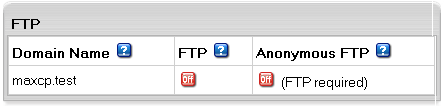
Якщо у вас є декілька доменів, виберіть один.
- Натисніть на кнопку підтвердження, погоджуючись зі змінами.
- На наступній сторінці додайте ім'я сервера для нового віртуального хоста:
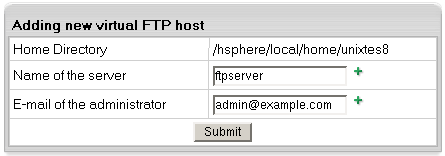
Це ім'я буде з'являтися у привітанні, коли користувачі будуть з'єднуватися з вашим сервером за допомогою FTP-клієнта. Крім того, введіть поштову адресу, за якою FTP-користувачі зможуть звертатися з питаннями або коментарями.
- Натисніть на кнопку Edit , щоб редагувати налаштування FTP для цього домену.
- Натисніть Add для Virtual FTP Users і створіть нового користувача віртуального FTP :
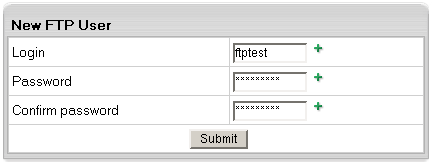
- Натисніть Add для Virtual FTP Directories і введіть ім'я нової директорії віртуального FTP:
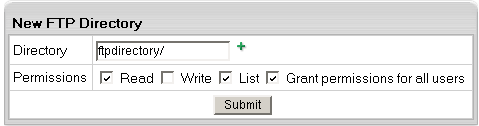
Наприкінці поставте похилу риску, наприклад: Dir1/. Ім'я повинно бути зазначене відносно кореня. Для створення директорії віртуального FTP усередині інших директорій слід вказати шлях доступу, наприклад, Userdirs/Dir1/.
На тій же сторінці створіть налаштування для цієї директорії:
Read: позначте галочкою, якщо хочете дозволити скачування файлів з даної директорії.
Write: позначте галочкою, якщо хочете дозволити завантаження в дану директорію.
List: позначте галочкою, якщо хочете дозволити перегляд вмісту директорії. Як правило, ця опція використовується при увімкненій опції Read.
Grant Permissions to all users: позначте, якщо хочете встановити ці налаштування для всіх користувачів віртуального FTP. Якщо ви залишите це поле порожнім, то кожен користувач віртуального FTP буде мати індивідуальні налаштування.
- Натисніть на кнопку Edit поряд з директорією, яку ви щойно створили. Якщо ви не створили однакові налаштування для всіх користувачів віртуального FTP, вам доведеться зробити це для кожного з них індивідуально:
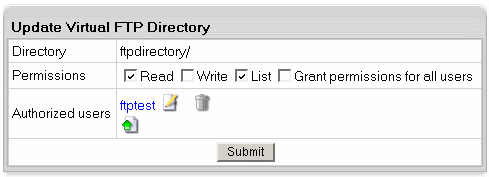
Якщо у вас однакові налаштування для всіх користувачів, цей крок можна пропустити.
|
Анонімний FTP
надає спільний FTP-доступ до виділених директорій вашого акаунта. У кореневій директорії створюється спеціальна директорія, вміст якої можна переглядати й скачувати, але завантажити в неї нічого не можна.
Анонімний FTP можливий тільки після створення сервера віртуального FTP. Для конфігурації анонімного FTP:
- Пропустіть цей крок, якщо ви вже використовуєте виділену IP-адресу.
Виберіть FTP в меню FTP/User Account.
- Якщо у вас декілька доменів, виберіть один для встановлення віртуального FTP. На сторінці, що з'явилася, переключіться на виділену IP-адресу. Читайте про відмінності між загальними і виділеними IP-адресами
- Пропустіть цей крок, якщо у вас є віртуальний FTP. Виберіть FTP в меню FTP/User Account. Дозвольте ресурс FTP для цього домену:
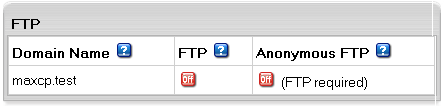
і підтвердіть зміни.
4. На головній сторінці Панелі керування виберіть FTP в меню FTP/User Account. Встановіть анонімний FTP для цього домену: Для платформи Unix:

Для платформи Windows:

5. Підтвердіть зміни.
6. (Для платформы Windows) Створіть новий віртуальний хост FTP:

|
Засоби завантаження анонімного FTP
Якщо ви хочете, щоб користувачі анонімного FTP могли завантажувати файли, встановіть засоби завантаження анонімного FTP у такий спосіб:
- Виберіть aнонімний FTP.
- В нижній частині сторінки FTP vhost знаходиться опція для встановлення засобів завантаження анонімного FTP:

увімкніть її. При цьому всередині директорії анонімного FTP буде створена спеціальна директорія .
* Директорія Завантаження (Uploads) (план, заснований на Windows)/Вступу (Incoming) (план, заснований на Unix) дозволяє тільки завантаження, так що ані скачування, ані перегляд її вмісту неможливі.
|
|
|

